Hur man ändrar standard Google-konto

Använder du flera Google-konton på Android och PC och vet inte hur man ändrar standard Google-konto? Läs vidare för att lära dig de hemliga stegen.
Alla som någonsin har använt internet kommer att vara bekanta med de cookiemeddelanden som de flesta webbplatser visar. Dessa cookiemeddelanden är resultatet av EU:s direktiv 2009/136/EC även känt som cookielagen.
Som svar på integritetsproblem kring användningen av cookies i syfte att spåra människors aktivitet online, antog EU en lag som kräver att webbplatser ska erhålla informerat samtycke för att spara cookies på människors enheter. Denna lag har lett till att nästan alla webbplatser visar ett cookiemeddelande som informerar dig om att webbplatsen använder cookies.
Tyvärr uppnådde lagen inte riktigt något av sina mål och slutade helt enkelt med att frustrerande användare. Lagen utformades för att säkerställa att användarna var medvetna om vilken data som spårades och hur. I verkligheten är det dock ingen som läser meddelandena och istället klickar de bara igenom varningen eftersom de har sett för många och ignorerar dem nu. Denna situation gör situationen tekniskt sett värre, att träna användare att klicka sig igenom varningar och meddelanden gör det lättare för hackare att lura användare att klicka på skadligt innehåll.
Realistiskt sett är cookiemeddelanden för de allra flesta användare helt enkelt irriterande. Opera Touch-webbläsaren på Android erbjuder ett nytt alternativ för att hantera detta problem. Den har en valfri funktion som kan blockera cookieaviseringar.
För att konfigurera blockeringen av cookiemeddelanden måste du använda inställningarna i appen. För att kunna komma åt dessa måste du först trycka på Opera-ikonen i det nedre högra hörnet.
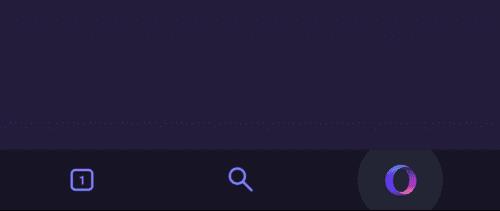
Tryck på Opera-ikonen för att komma åt inställningarna.
Klicka sedan på "Inställningar", nära botten av popupmenyn som visades, för att öppna inställningarna.
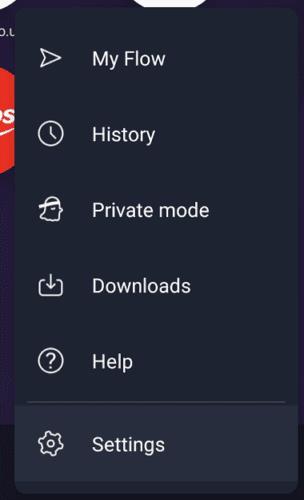
Tryck på "Inställningar" för att öppna inställningarna i appen.
I inställningslistan trycker du på "Blockera cookie-dialoger" för att konfigurera inställningarna för blockering av cookiemeddelanden.
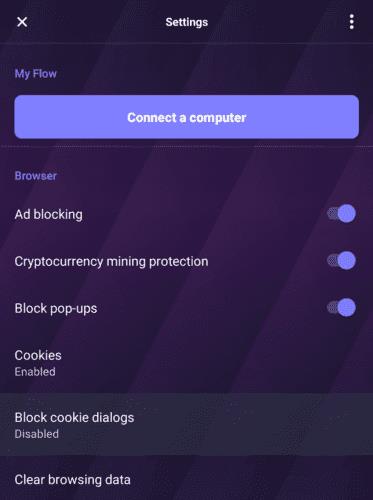
Tryck på "Blockera cookie-dialoger" för att hantera inställningarna för blockering av cookiemeddelanden.
Det finns två inställningar att konfigurera på sidan "Blockera cookie-dialoger". Den första, "Blockera cookie-dialoger", är ett enkelt skjutreglage för att aktivera funktionen. Det andra alternativet, "Acceptera automatiskt cookie-dialoger", är en kryssruta som används för att konfigurera om cookie-dialogrutan är dold eller om webbläsaren ska försöka att automatiskt acceptera användningen av cookies.
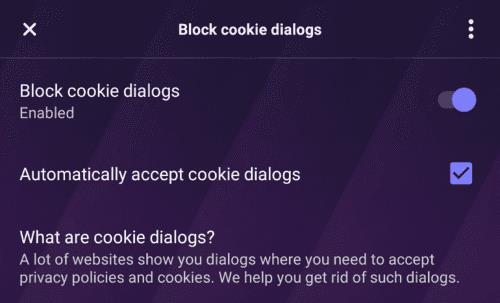
Tryck på "Blockera cookie-dialoger" till läget "På" för att aktivera funktionen.
Använder du flera Google-konton på Android och PC och vet inte hur man ändrar standard Google-konto? Läs vidare för att lära dig de hemliga stegen.
Facebook-berättelser kan vara mycket roliga att göra. Här är hur du kan skapa en berättelse på din Android-enhet och dator.
Fyller det på din Android? Lös problemet med dessa nybörjarvänliga tips för alla enheter.
Hur man aktiverar eller inaktiverar stavningskontrollfunktioner i Android OS.
En handledning som visar hur du aktiverar utvecklaralternativ och USB-felsökning på Samsung Galaxy Tab S9.
Älskar du att läsa e-böcker på Amazon Kindle Fire? Lär dig hur du lägger till anteckningar och markerar text i en bok på Kindle Fire.
Jag ger en lista över saker du kan prova om din Android-enhet verkar starta om slumpmässigt utan uppenbar anledning.
Vill du lägga till eller ta bort e-postkonton på din Fire-surfplatta? Vår omfattande guide går igenom processen steg för steg, vilket gör det snabbt och enkelt att hantera dina e-postkonton på din favorit enhet. Missa inte denna viktiga handledning!
En handledning som visar två lösningar på hur man permanent förhindrar appar från att starta vid uppstart på din Android-enhet.
Behöver du nedgradera en app på Android-enhet? Läs den här artikeln för att lära dig hur du nedgraderar en app på Android, steg för steg.






